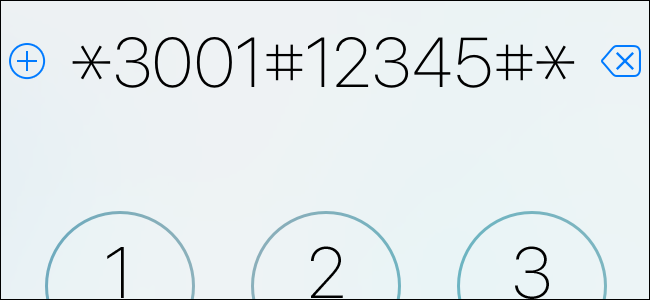
El iPhone tiene un modo de «prueba de campo» oculto que muestra todo tipo de detalles técnicos sobre la intensidad de la señal, torres de telefonía celular y más. La mayor parte no es muy útil para la persona promedio, pero puede hacer que le muestre la intensidad real de la señal de su teléfono en lugar de la cantidad de barras que está obteniendo. Y eso puede resultar útil.
ACTUALIZACIÓN: La información de este artículo cambia si ha actualizado su iPhone a iOS 11. Aún puede usar el código especial que describimos a continuación para poner su iPhone con iOS 11 en modo de campo. Sin embargo, ya no puede utilizar el truco que describimos para hacer que la intensidad de la señal numérica se muestre de forma persistente en la barra de estado de su teléfono. Actualizaremos este artículo nuevamente si eso cambia en futuras actualizaciones o si encontramos una nueva solución.
Incluso en áreas urbanas densamente pobladas con torres de telefonía celular, la intensidad de la señal puede variar ampliamente según el operador del teléfono y la ubicación actual. Las cosas empeoran en las zonas rurales, donde grandes áreas pueden estar cubiertas solo por la torre de un solo operador, o en una casa con paredes gruesas, su señal no penetrará (en cuyo caso un amplificador de señal puede ayudar).
En cualquiera de estas situaciones, conocer la intensidad de la señal precisa de su teléfono en lugar de un rango vago de 1 a 5 barras realmente puede ayudarlo a diagnosticar el problema y descubrir la mejor manera de solucionarlo. Y ahí es donde entra en juego el modo de prueba de campo de su iPhone.
Puede acceder al modo de prueba de campo en cualquier iPhone. Todo lo que tiene que hacer es iniciar la aplicación de su teléfono, marcar el siguiente código y luego tocar el botón Llamar.
* 3001 # 12345 # *
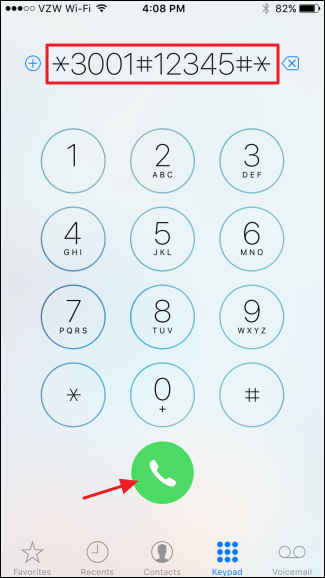
Su iPhone entrará en un modo de prueba de campo que ofrece varios menús de medidas técnicas. La mayoría de estos solo son útiles si está desarrollando teléfonos o probando torres celulares.
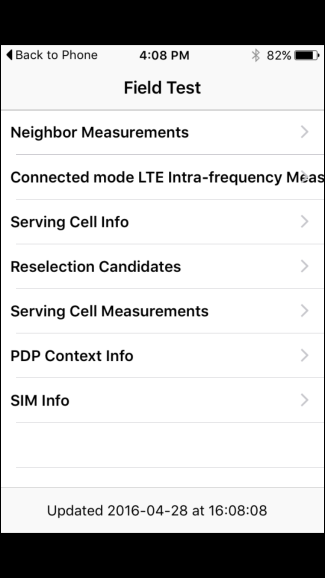
Lo que buscas, sin embargo, no está en el menú. Si está utilizando iOS 8 o una versión anterior, la intensidad de la señal exacta se muestra en la esquina superior izquierda de la pantalla de prueba de campo. Si usa iOS 9 o posterior, esa lectura se reemplaza con el enlace «Volver al teléfono».
Para ver la intensidad de la señal en iOS 9, usará un pequeño truco para reemplazar las barras en la pantalla principal con la medición de la intensidad de la señal (y también puede hacer esto en versiones anteriores de iOS si lo desea). Mantenga presionado el botón de encendido hasta que aparezca el mensaje «Deslice para apagar», pero no lo apague. Suelta el botón de encendido y luego mantén presionado el botón de inicio hasta que vuelva a aparecer la pantalla de inicio. Ahora debería ver la intensidad de la señal mostrada donde solían estar las barras.
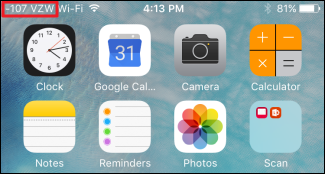
Este cambio durará hasta que reinicie su teléfono (o hasta que repita el proceso anterior). También puede tocar el número de intensidad de la señal para cambiar entre la intensidad de la señal y las barras.
Una vez que tenga visible la intensidad de la señal, puede caminar por su casa (o cualquier lugar que esté probando) y ver la intensidad precisa de la señal dondequiera que vaya. Solo tenga en cuenta que la fuerza se muestra en decibeles y estará en una escala negativa (por lo tanto, una señal de -75 es más fuerte que -115). Si nota que la intensidad de su señal es más débil dentro de su casa, pero razonablemente buena afuera, puede ser un candidato perfecto para un amplificador de señal . Incluso puede caminar por el exterior de su casa para encontrar dónde la intensidad de la señal es más fuerte, de modo que sepa cuál es el mejor lugar para colocar una antena externa.
La intensidad de la señal exacta variará un poco según su operador y si está en una red 3G o 4G. Sin embargo, en general, puede considerar que una señal por encima de -80 está cerca de la fuerza total (barras completas) y una señal por debajo de -110 como muy débil (una barra).
Si bien hay mucho más en el modo de prueba de campo que podría ser de interés para los desarrolladores y técnicos de telefonía celular, poder ver la intensidad real de la señal en lugar de solo cuántas barras tiene realmente puede ayudarlo a determinar la ubicación óptima para un amplificador de señal. También puede ayudarlo a probar el servicio en ciertas áreas (como su hogar) en los teléfonos de sus amigos antes de comprometerse con un proveedor.


